Truy cập cài đặt Google Chrome
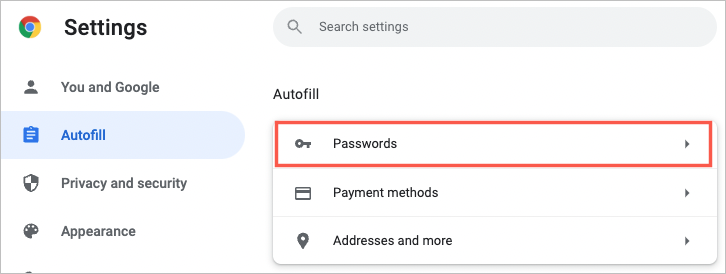
Trước tiên, bạn phải truy cập cài đặt của trình duyệt để xem mật khẩu đã lưu trên Google Chrome của mình. Mở Chrome và tìm ba dấu chấm dọc ở góc trên bên phải của bất kỳ cửa sổ nào. Nhấp vào những dấu chấm này để mở menu Chrome.
Trong menu xuất hiện, hãy nhấp vào “Cài đặt” để truy cập các tùy chọn và cấu hình khác nhau của Chrome. Trang cài đặt chứa các phần như thông tin về giao diện, quyền riêng tư, bảo mật và tự động điền.
Cuộn xuống phần “Tự động điền” trong trang cài đặt. Tại đây, bạn sẽ thấy nhiều danh mục, bao gồm “Mật khẩu”, “Phương thức thanh toán” và “Địa chỉ, v.v”. Nhấp vào “Mật khẩu” để truy cập màn hình quản lý mật khẩu.
Điều hướng đến Cài đặt mật khẩu
Trong phần này, chúng tôi sẽ hướng dẫn bạn cách truy cập mật khẩu đã lưu trong Google Chrome. Thực hiện theo các bước bên dưới để điều hướng tới cài đặt mật khẩu máy tính của bạn trong Chrome.
Mở Menu Bảo mật
- Mở Google Chrome trên thiết bị của bạn.
- Nhấp vào ba dấu chấm dọc ở góc trên bên phải để truy cập menu Chrome.
- Trong menu Chrome, nhấp vào “Cài đặt”.
Tùy chọn chọn mật khẩu
- Trong menu Cài đặt, cuộn xuống phần “Tự động điền” và nhấp vào “Mật khẩu”.
- Tại đây, bạn sẽ thấy danh sách các mật khẩu đã lưu cũng như các trang web và tên người dùng tương ứng.
- Để xem mật khẩu cụ thể, hãy nhấp vào biểu tượng con mắt bên cạnh tên và mật khẩu trang web tương ứng. Bạn có thể được nhắc nhập thông tin xác thực bảo mật của thiết bị (chẳng hạn như mật khẩu Windows hoặc xác thực sinh trắc học) để tiết lộ mật khẩu đã lưu.
Hãy nhớ giữ mật khẩu của bạn an toàn và cân nhắc sử dụng trình quản lý mật khẩu chuyên dụng để nâng cao hơn nữa quyền riêng tư và bảo mật của bạn.
Xem mật khẩu đã lưu
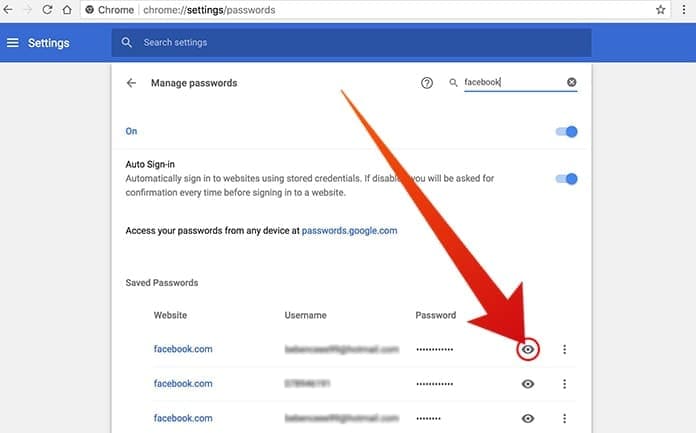
Định vị danh sách mật khẩu đã lưu
Để xem mật khẩu đã lưu của bạn trong Google Chrome, hãy làm theo các bước sau:
- Mở Google Chrome.
- Nhấp vào ba dấu chấm dọc ở góc trên bên phải của cửa sổ. Điều này sẽ đưa lên menu.
- Chọn “Cài đặt” từ menu.
- Cuộn xuống phần “Tự động điền” và nhấp vào “Mật khẩu”.
Bây giờ bạn sẽ thấy danh sách mật khẩu đã lưu theo thứ tự bảng chữ cái.
Tiết lộ mật khẩu cá nhân
Để xem mật khẩu đã lưu cụ thể, hãy làm theo các bước sau:
- Xác định thông tin đăng nhập mong muốn trong danh sách “Mật khẩu đã lưu”.
- Nhấp vào biểu tượng con mắt ở bên phải mật khẩu bị che.
Bạn có thể được nhắc nhập thông tin xác thực của máy tính hoặc thiết bị của bạn (như mã PIN, hình mở khóa hoặc mật khẩu màn hình khóa). Khi bạn cung cấp xác thực được yêu cầu, mật khẩu sẽ được tiết lộ.
Hãy nhớ luôn giữ mật khẩu của bạn an toàn và tránh chia sẻ chúng với người khác.
Quản lý mật khẩu đã lưu của bạn
Quản lý mật khẩu đã lưu của bạn trong Google Chrome là một quy trình đơn giản có thể giúp giữ cho các tài khoản trực tuyến của bạn được an toàn và có tổ chức. Để truy cập mật khẩu đã lưu, hãy làm theo các bước sau:
- Mở Google Chrome trên máy tính của bạn.
- Ở góc trên bên phải của cửa sổ, nhấp vào ba dấu chấm dọc để mở menu.
- Từ menu, nhấp vào “Cài đặt”.
- Trên màn hình “Cài đặt”, cuộn xuống cho đến khi bạn đến phần “Tự động điền” và nhấp vào “Mật khẩu”.
Bên trong menu “Mật khẩu”, bạn sẽ thấy một phần có nhãn “Mật khẩu đã lưu”, hiển thị chi tiết đăng nhập đã lưu cho các trang web khác nhau theo thứ tự bảng chữ cái. Bạn có thể sử dụng trường tìm kiếm ở đầu trang để tìm mật khẩu cụ thể.
Để xem mật khẩu đã lưu, hãy làm theo các bước sau:
- Xác định chi tiết đăng nhập của trang web có mật khẩu bạn muốn xem.
- Bấm vào biểu tượng con mắt tương ứng ở bên phải trường mật khẩu.
- Bạn có thể được nhắc nhập mật khẩu tài khoản trên máy tính của mình hoặc xác thực bằng phương pháp bảo mật thiết bị (nhận dạng vân tay hoặc khuôn mặt) để xác minh danh tính của bạn. Hoàn tất quá trình xác thực.
Sau khi được xác thực, mật khẩu đã lưu của bạn sẽ tạm thời được hiển thị, cho phép bạn xem hoặc ghi lại nếu cần.
Chú thích: Điều cần thiết là đảm bảo bạn không chia sẻ mật khẩu đã lưu của mình với bất kỳ ai và luôn giữ chúng ở một vị trí an toàn. Nên thay đổi mật khẩu ngay lập tức trên trang web tương ứng nếu bạn cho rằng mật khẩu đã bị xâm phạm. Nếu bạn muốn xóa mật khẩu đã lưu, hãy nhấp vào biểu tượng Thùng rác bên cạnh chi tiết đăng nhập tương ứng và mật khẩu đó sẽ bị xóa khỏi danh sách mật khẩu đã lưu của Google Chrome.
Bằng cách quản lý hiệu quả mật khẩu đã lưu trong Google Chrome, bạn có thể giúp bảo vệ tài khoản trực tuyến của mình và duy trì quyền kiểm soát tốt hơn đối với dữ liệu cá nhân của mình.
Tầm quan trọng của việc bảo mật mật khẩu
Trong thời đại kỹ thuật số ngày nay, việc bảo vệ tài khoản trực tuyến của bạn là rất quan trọng. Khi bạn sử dụng nhiều trang web và dịch vụ, việc duy trì bảo mật mật khẩu sẽ giúp bảo vệ thông tin cá nhân của bạn khỏi tội phạm mạng và truy cập trái phép. Dưới đây là một số mẹo và phương pháp hay nhất để đảm bảo tính bảo mật cho mật khẩu của bạn.
Tạo mật khẩu mạnh: Để tăng cường bảo mật mật khẩu của bạn, hãy sử dụng mật khẩu phức tạp và duy nhất bao gồm kết hợp chữ hoa và chữ thường, số và ký tự đặc biệt. Hãy nhắm tới mật khẩu có độ dài tối thiểu là 12 ký tự, vì mật khẩu dài hơn sẽ mang lại khả năng bảo mật tốt hơn.
Sử dụng trình quản lý mật khẩu: Việc sử dụng trình quản lý mật khẩu, chẳng hạn như tính năng tích hợp sẵn của Google Chrome, có thể giúp lưu trữ mật khẩu của bạn một cách an toàn. Nó có thể tạo mật khẩu mạnh và tự động điền chúng khi cần, giảm nhu cầu ghi nhớ nhiều mật khẩu phức tạp. Hãy nhớ rằng bạn vẫn cần tạo mật khẩu chính an toàn cho trình quản lý mật khẩu.
Kích hoạt xác thực hai yếu tố: Xác thực hai yếu tố (2FA) bổ sung thêm một lớp bảo mật cho tài khoản của bạn bằng cách yêu cầu thông tin xác thực đăng nhập phụ, chẳng hạn như mã tin nhắn văn bản hoặc quét vân tay và mật khẩu của bạn. Việc triển khai 2FA có thể giảm đáng kể nguy cơ truy cập trái phép vào tài khoản của bạn.
Thường xuyên cập nhật mật khẩu của bạn: Thay đổi mật khẩu thường xuyên là một việc làm thiết yếu để duy trì tính bảo mật. Đảm bảo cập nhật mật khẩu sáu tháng một lần hoặc sớm hơn nếu có bất kỳ vi phạm bảo mật nào liên quan đến dịch vụ của bạn.
Không sử dụng lại mật khẩu: Việc sử dụng cùng một mật khẩu cho các tài khoản khác nhau có thể khiến tất cả tài khoản của bạn gặp rủi ro nếu một mật khẩu bị xâm phạm. Bạn nên tạo mật khẩu duy nhất cho mỗi tài khoản của mình để giảm rủi ro bảo mật tiềm ẩn.
Bằng cách làm theo những nguyên tắc này, bạn có thể duy trì bảo mật mật khẩu hiệu quả và đảm bảo an toàn cho thông tin cá nhân của mình trên nhiều nền tảng khác nhau.
Các bước để đảm bảo bảo mật mật khẩu

Là người dùng Google Chrome thông thường, việc giữ an toàn cho mật khẩu đã lưu của bạn là điều cần thiết. Điều này không chỉ bảo vệ thông tin cá nhân của bạn mà còn duy trì sự riêng tư của tài khoản trực tuyến của bạn. Dưới đây là một số bước bạn có thể thực hiện để đảm bảo bảo mật mật khẩu:
1. Tạo mật khẩu mạnh: Luôn chọn mật khẩu mạnh, duy nhất cho mỗi tài khoản. Việc kết hợp chữ hoa, chữ thường, số và ký tự đặc biệt sẽ khiến hacker khó xâm nhập tài khoản của bạn hơn. Tránh sử dụng những thông tin dễ đoán như tên, ngày sinh hoặc những từ thông dụng.
2. Cập nhật mật khẩu thường xuyên: Bạn nên thay đổi mật khẩu thường xuyên. Cập nhật định kỳ sẽ giảm nguy cơ truy cập trái phép vào tài khoản của bạn. Đặt lời nhắc hoặc lên lịch thay đổi mật khẩu để giúp bạn luôn cập nhật biện pháp bảo mật quan trọng này.
3. Kích hoạt xác thực hai yếu tố: Kích hoạt xác thực hai yếu tố (2FA) trên tài khoản của bạn bất cứ khi nào có thể. Điều này bổ sung thêm một lớp bảo mật bằng cách yêu cầu một hình thức xác minh khác, chẳng hạn như mã được gửi tới điện thoại hoặc email và mật khẩu của bạn.
4. Đừng chia sẻ mật khẩu của bạn: Tránh chia sẻ mật khẩu của bạn với bạn bè và gia đình. Giữ bí mật mật khẩu của bạn để giảm nguy cơ truy cập trái phép vào tài khoản của bạn.
5. Sử dụng Trình quản lý mật khẩu: Trình quản lý mật khẩu có thể giúp bạn lưu trữ và quản lý mật khẩu của mình một cách an toàn. Google Chrome cung cấp trình quản lý mật khẩu cho phép bạn lưu, xem và quản lý mật khẩu của mình. Hãy cân nhắc sử dụng trình quản lý mật khẩu chuyên dụng có các tính năng bổ sung như tạo mật khẩu và lưu trữ an toàn để tăng cường bảo mật.
Bằng cách làm theo các bước này, bạn có thể cải thiện đáng kể tính bảo mật của mật khẩu đã lưu trong Google Chrome và bảo vệ thông tin cá nhân của mình khỏi các mối đe dọa tiềm ẩn.
Cập nhật lần cuối: Ngày 17 tháng 2023 năm XNUMX

Sandeep Bhandari có bằng Cử nhân Kỹ thuật Máy tính của Đại học Thapar (2006). Ông có 20 năm kinh nghiệm trong lĩnh vực công nghệ. Anh rất quan tâm đến các lĩnh vực kỹ thuật khác nhau, bao gồm hệ thống cơ sở dữ liệu, mạng máy tính và lập trình. Bạn có thể đọc thêm về anh ấy trên trang sinh học.

